подвежда №63
Често хората напускат клетката празно, ако данните в тези клетки са същите, както в посочените места. Това улеснява списъци за четене, но ще намали структура на данните. С помощта на триковете на този раздел, можете бързо и лесно да се запълнят всички празни клетки в списъка.
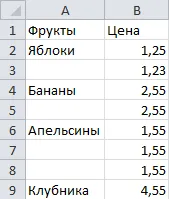
Фиг. 6.3. Списък на празни клетки в работен лист
Въпреки че колона Цена Цена повтори видове плодове в Плодове колона - не. Както споменахме, такава организация на данните, ще създаде много проблеми при използването на инструменти като междинни суми (Валидност) и електронни таблици (PivotTables). В повечето случаи, Excel очаква, че съответните данни се поставя в непрекъснат списък или таблица, без празни клетки. Има два начина за попълване на празните клетки в списъка: с помощта на формула и с помощта на макро.
1. Метод за запълване на празните клетки с формула
Да предположим, че имате списък на записи в колона А, например, както в предишния пример, в този списък има празни клетки. Ето как бързо и лесно е да се запълни клетката стойността на клетките над тях. Изберете всички данни в колона А, изберете Edit → Jump (Edit → Go To) (клавишна комбинация Ctrl + G), а след това върху Избор (Специална). Задайте отметката от квадратчето празните клетки (интервалите) и кликнете OK. Сега в списъка разпределя само празни клетки. Натиснете = (равен ключов знак), а след това стрелката за нагоре. Задръжте натиснат клавиша Ctrl и натиснете клавиша Enter.
Метод 2: пълнене на празни клетки, използващи макро
Когато приключите, затворете прозореца, за да се върнете към Excel, и след това да запишете работната книга. Сега изберете Програмист → Макро → макроси (Developer → Макро → макроси) (клавишна комбинация Alt / Option + F8), изберете Fill Бланки и натиснете Run (Изпълни), за да стартира макроса или Опции (Опции) бутон, за да зададете клавиатурата комбинация.